Excel 如何检查宏、窗体和ActiveX控件?
1、首先,打开Excel数据表,点击“文件”选项卡。如图:
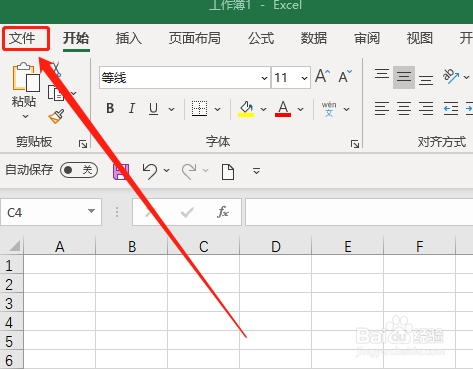
2、在左侧点击“选项”按钮。如图:

3、在“Excel选项”左下侧,点击“信任中心”选项。如图:

4、在右侧找到并点击“信任中心设置”。如图:

5、找到“隐私选项”选项,并点击“文档检查器”。如图:
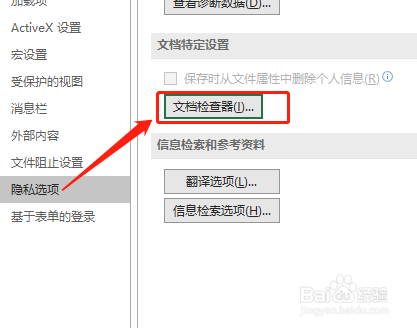
6、然后,勾选“宏、窗体和ActiveX控件”,点击检查按钮即可。如图:
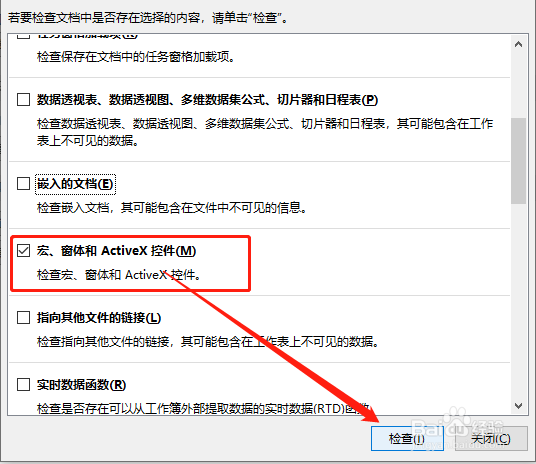
1、1.首先,打开Excel数据表,进入Excel选项中,点击“信任中心设置”选项。
2.点击“隐私选项”选项,然后点击“文档检查器”。
3.最后,勾选“宏、窗体和ActiveX控件”,点击检查按钮即可。
声明:本网站引用、摘录或转载内容仅供网站访问者交流或参考,不代表本站立场,如存在版权或非法内容,请联系站长删除,联系邮箱:site.kefu@qq.com。